软件产品

政企采购
软件产品

政企采购
怎么在PDF文字内容中添加红色下划线?以前我们上课做笔记时,是不是时常用不同颜色的笔在相对来说更重要的内容是用下划线来做标记呢?确实是,这么做的好处就是可以突出重点,等下一次再看到这份笔记的时候也可以一眼看到重点部分。其实很多的办公软件也有添加下划线的功能,比如常见的Word格式。其实PDF格式的文件也是可以添加下划线的,而且还可以选择不同的款式和颜色。大家想不想知道怎么在PDF文件中添加下划线嘛?强烈推荐大家看这个教程哦!

1、首先在本站下载【福昕阅读器】,安装完成后打开软件,点击【文件-打开】,将需要添加下划线的PDF文件在软件中打开。
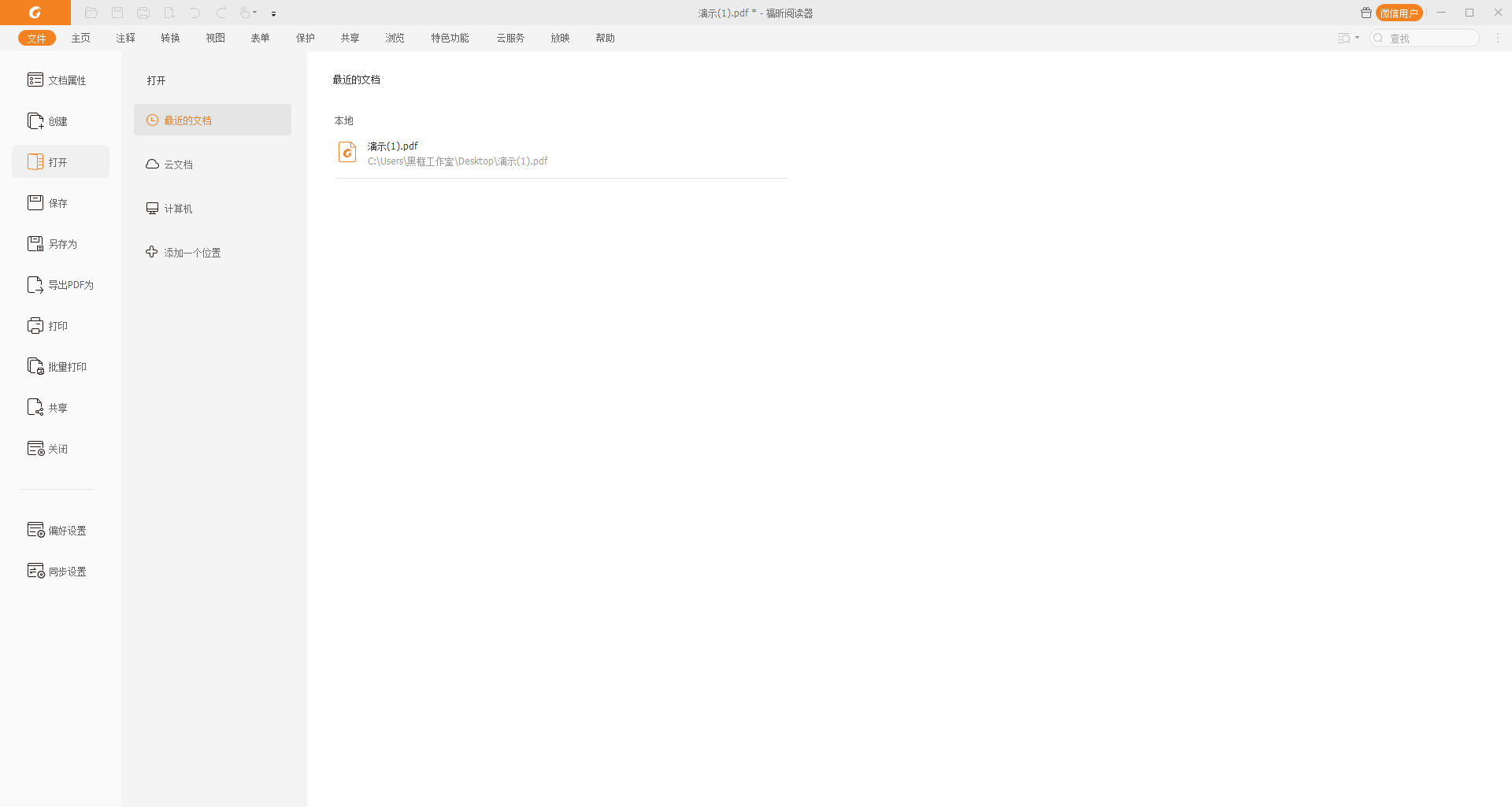
2、打开PDF文件后,点击页面上的【注释】,在下方的文本标注区域找到下划线图标,然后点击图标。
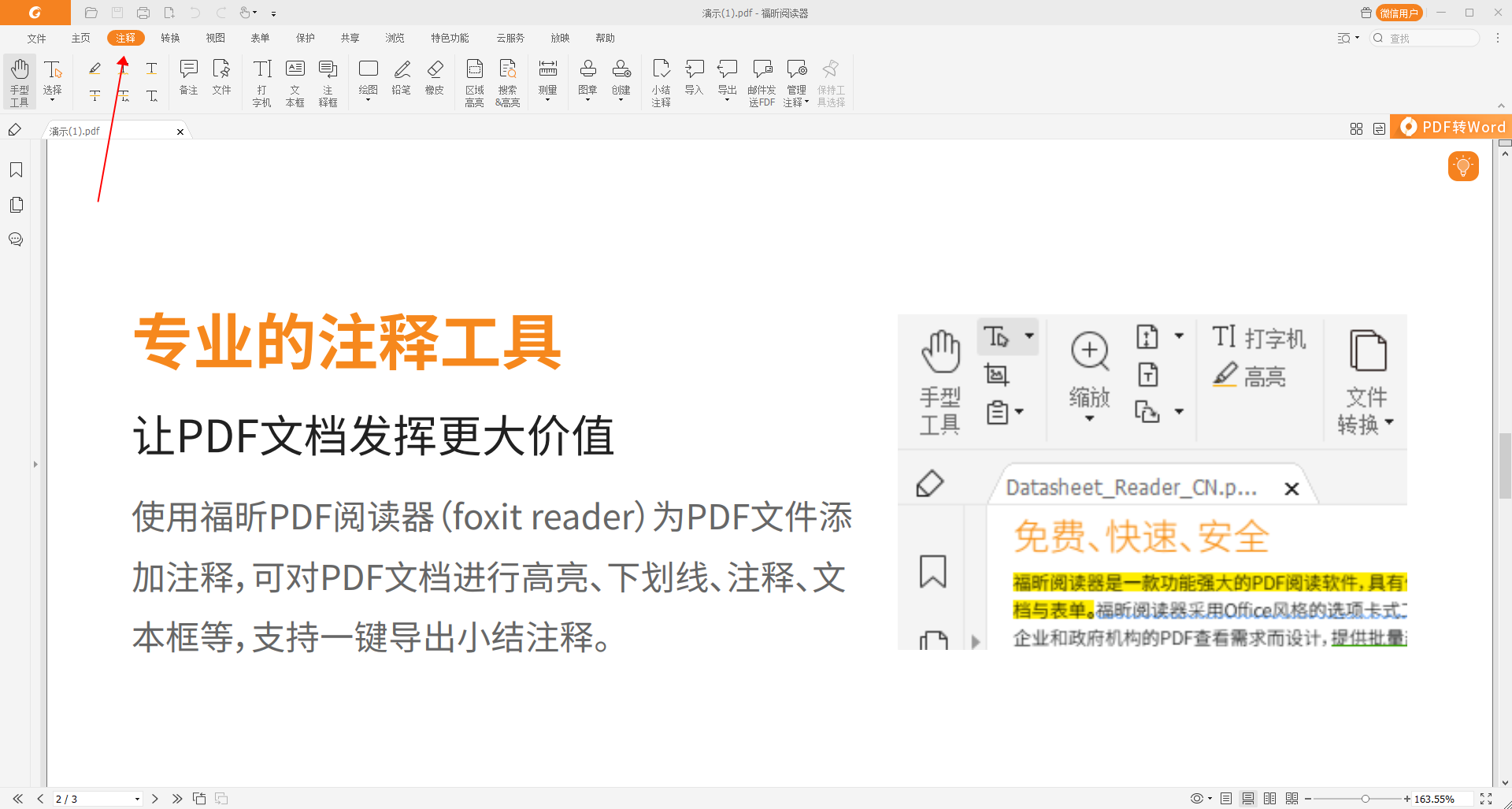
3、回到文本页面,按住鼠标左键勾选文本内容,松开鼠标即可完成下划线的添加。然后点击页面顶部的【注释格式】,可以对下划线颜色等进行设置。
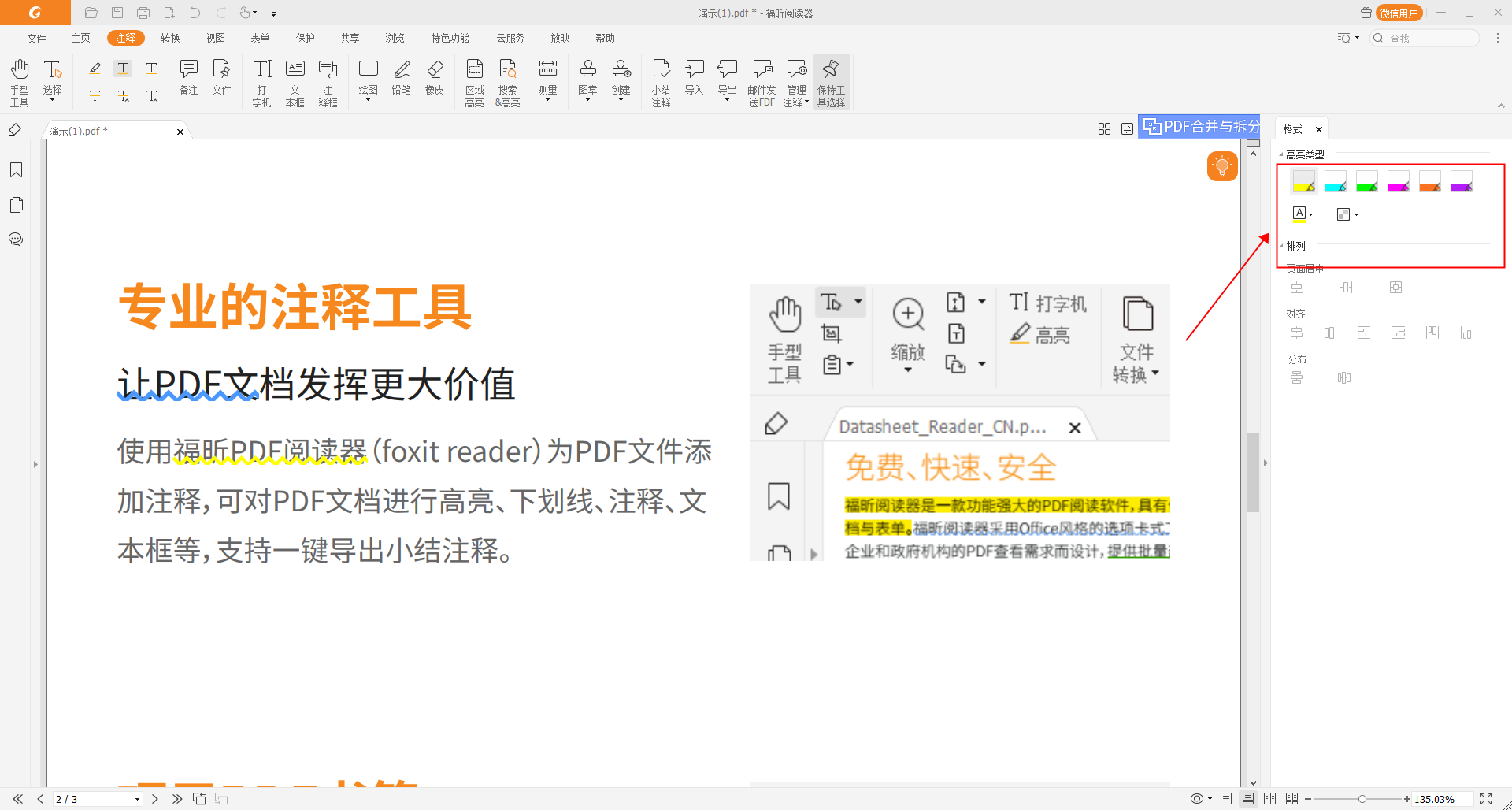
怎样在PDF文档中添加下划线?以上就是给PDF文本添加下划线的操作步骤啦,大家在添加完成后记得保存文档哦。
本文地址:https://www.foxitsoftware.cn/company/product/3656.html
版权声明:除非特别标注,否则均为本站原创文章,转载时请以链接形式注明文章出处。